这样做才能在番茄花园win7系统上卸下沉默程序
与之前的老系统相比,新系统对电脑配置有了更高的要求,很多用户为了使自己的电脑适应新系统,提前将一些特效效果完全关闭掉,即使是这样运行电脑的时候仍然遇到程序无响应的问题,用户只能在任务管理器中将不响应的程序关闭掉,但是很多用户不知道怎样在任务程序中找到没有响应的程序,下面就说下 咋样做才能在win7上卸下沉默程序,用户只需要新建一个关闭无响应程序的快捷方式,遭遇无响应程序只需要双击这个快捷方式就可以将无响应程序彻底关闭掉。
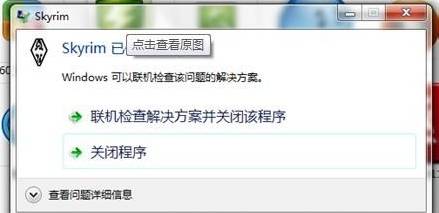
首先用户使用鼠标右键右击桌面上的空白区域,在随后出现的选项中找到并点击新建,在新建后面的选项中找到并点击快捷方式,系统会自动出现创建快捷方式窗口,操作者在窗口中找到请键入对象的位置选项。
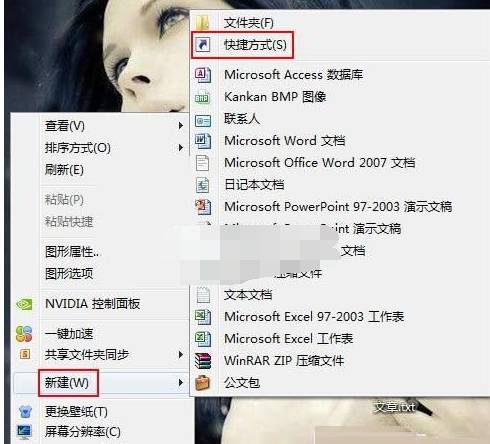
在选项后面的方框中输入taskkill /F /FI “STATUS eq NOT RESPONDING,命令的具体含义是强制关闭没有响应的程序进程。
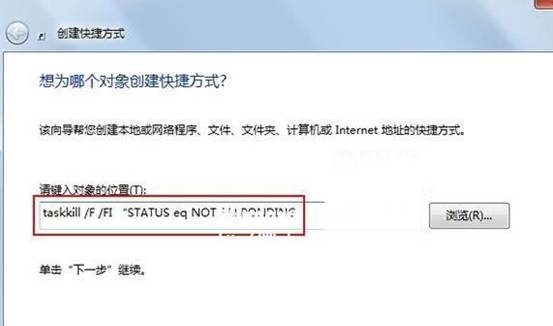
其次操作人员点击窗口下面的下一步按钮,系统会出现新的窗口,用户在窗口中找到键入该快捷方式的名称选项,在选项下面的方框中输入强制关闭无响应的程序,输入完成之后点击窗口最下面的完成按钮。
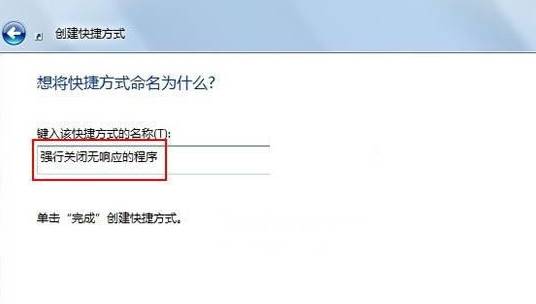
再次操作人员使用鼠标右键右击快捷方式,在随后出现的选项中找到并点击属性,系统会出现强行关闭无响应的程序属性窗口,操作人员在窗口中找到并点击快捷方式选项卡。
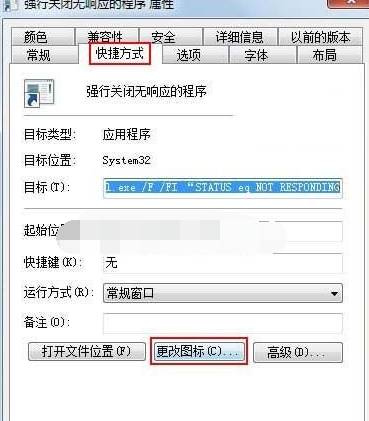
在选项卡窗口的最下面找到并点击更改按钮图标。

可以为快捷方式设定新的图标。
- 番茄花园Win7旗舰版
- 番茄花园 GHOST WIN7 SP1 正式旗舰版64位V16.9_最新64位win7系统下载
- 番茄花园ghost win7 32位纯净旗舰版下载v2017.11
- 技术员联盟WIN7 SP1 X86旗舰版V2015.08_GHOST WIN7 32位旗舰版
- 番茄花园 GHOST WIN7 SP1 X64 装机旗舰版 V2015.02(64位)最新win7系统
- 番茄花园GHOST WIN7 SP1 X64标准旗舰版V15.09_最新WIN7 64位系统
- 番茄花园WIN7纯净版
- 番茄花园Ghost_Win7_Sp1_64位标准纯净版 win7_64位纯净版系统下载
- 番茄花园Ghost Win7 Sp1 64位极速纯净版2015.02 番茄花园最新win7系统
- 番茄花园win7 32位系统下载纯净版 v2017.12
- 番茄花园ghost win7 sp1 64位官方纯净版v2015.02 番茄花园最新win7系统
- 番茄花园GHOST WIN7 SP1 32位极速纯净版V16.01_番茄花园WIN7纯净版
- 相关推荐
- 小编推荐
- 番茄花园系统下载
温馨提示:这里是下载地址,点击即可高速下载!
- Win7旗舰版
- Win7纯净版
- Win7系统排行
 深度技术 Ghost Win7 SP1 X86旗舰专业版(32位)2014.05 系统下载深度技术 Ghost Win7 SP1 X86旗舰专业版(32位)2014.05 系统下载
深度技术 Ghost Win7 SP1 X86旗舰专业版(32位)2014.05 系统下载深度技术 Ghost Win7 SP1 X86旗舰专业版(32位)2014.05 系统下载 中关村Ghost win7 旗舰版2014V3 最新 win7 32位系统下载中关村Ghost win7 旗舰版2014V3 最新 win7 32位系统下载
中关村Ghost win7 旗舰版2014V3 最新 win7 32位系统下载中关村Ghost win7 旗舰版2014V3 最新 win7 32位系统下载 雨林木风 GHOST WIN7 SP1 X64旗舰装机版(64位)2014.05 系统下载雨林木风 GHOST WIN7 SP1 X64旗舰装机版(64位)2014.05 系统下载
雨林木风 GHOST WIN7 SP1 X64旗舰装机版(64位)2014.05 系统下载雨林木风 GHOST WIN7 SP1 X64旗舰装机版(64位)2014.05 系统下载 雨林木风 GHOST WIN7 SP1 X86旗舰装机版(32位)2014.05 系统下载雨林木风 GHOST WIN7 SP1 X86旗舰装机版(32位)2014.05 系统下载
雨林木风 GHOST WIN7 SP1 X86旗舰装机版(32位)2014.05 系统下载雨林木风 GHOST WIN7 SP1 X86旗舰装机版(32位)2014.05 系统下载 番茄花园GhostWIN7 SP1 X86装机版2014.04 最新32位旗舰版下载番茄花园GhostWIN7 SP1 X86装机版2014.04 最新32位旗舰版下载
番茄花园GhostWIN7 SP1 X86装机版2014.04 最新32位旗舰版下载番茄花园GhostWIN7 SP1 X86装机版2014.04 最新32位旗舰版下载 新萝卜家园 GhostWin7_SP1 X86极速旗舰版(32位)v2014.05 系统下载新萝卜家园 GhostWin7_SP1 X86极速旗舰版(32位)v2014.05 系统下载
新萝卜家园 GhostWin7_SP1 X86极速旗舰版(32位)v2014.05 系统下载新萝卜家园 GhostWin7_SP1 X86极速旗舰版(32位)v2014.05 系统下载 电脑公司 GhostWin7_SP1 X64旗舰特别版(64位)v2014.05 系统下载电脑公司 GhostWin7_SP1 X64旗舰特别版(64位)v2014.05 系统下载
电脑公司 GhostWin7_SP1 X64旗舰特别版(64位)v2014.05 系统下载电脑公司 GhostWin7_SP1 X64旗舰特别版(64位)v2014.05 系统下载 技术员联盟 GhostWin7 Sp1 X64装机旗舰版(64位)2014.05 系统下载技术员联盟 GhostWin7 Sp1 X64装机旗舰版(64位)2014.05 系统下载
技术员联盟 GhostWin7 Sp1 X64装机旗舰版(64位)2014.05 系统下载技术员联盟 GhostWin7 Sp1 X64装机旗舰版(64位)2014.05 系统下载
- U盘装系统工具
- 重装系统工具
- 软件下载
